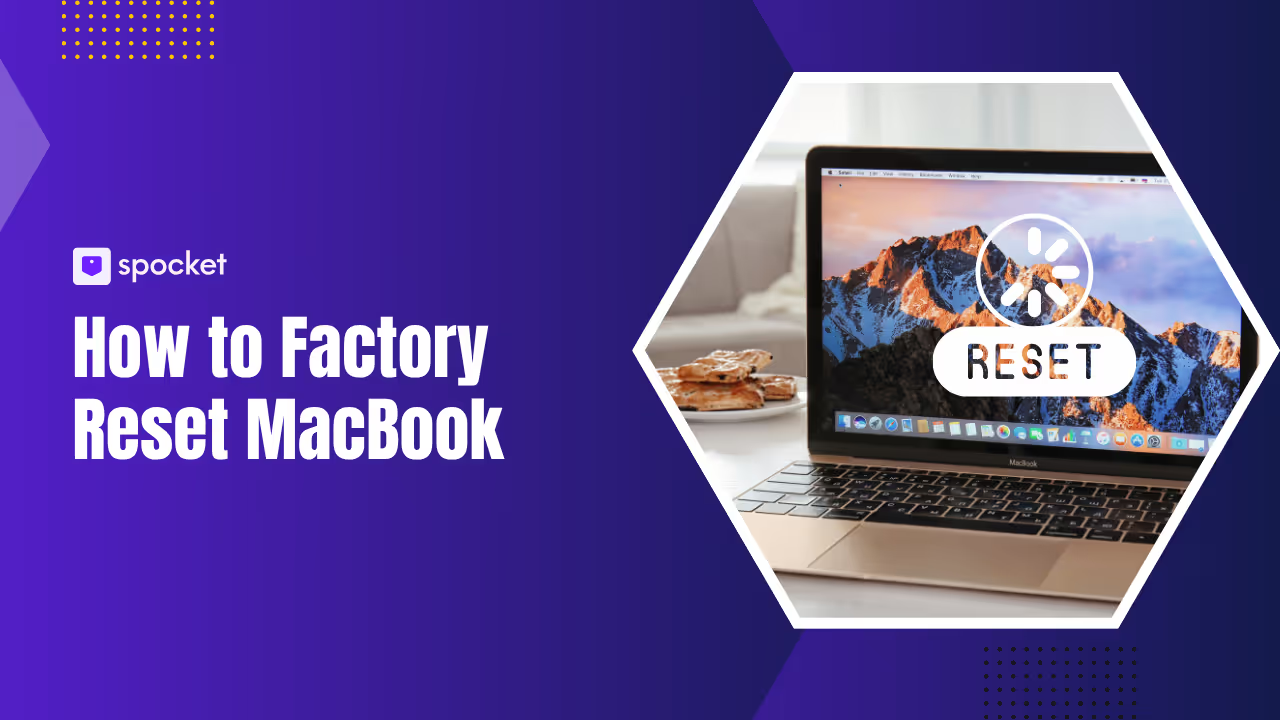Denken Sie darüber nach, Ihrem Mac einen Neuanfang zu geben? Egal, ob Sie verkaufen, Probleme beheben oder einfach nur einen Neuanfang wünschen, ein Zurücksetzen Ihres MacBook auf die Werkseinstellungen ist der beste Weg, um neu anzufangen. Aber seien wir ehrlich — Apple macht es nicht besonders offensichtlich, wie das geht. Mach dir keine Sorgen. In dieser schrittweisen Anleitung erfahren Sie, wie Sie das MacBook Air, das MacBook Pro und alle anderen Modelle auf die Werkseinstellungen zurücksetzen, unabhängig davon, welche macOS-Version Sie verwenden.
Außerdem erfährst du, wie du deine Daten sicherst, dich von deiner Apple-ID abmeldest und macOS neu installierst, ohne den Verstand zu verlieren. Dieser Leitfaden ist deine Komplettlösung, die auf Übersichtlichkeit, Geschwindigkeit und Sicherheit ausgelegt ist. Stellen wir sicher, dass Sie es gleich beim ersten Mal richtig machen.
Wann und warum sollten Sie Ihr MacBook auf die Werkseinstellungen zurücksetzen?
Sie fragen sich, ob es der richtige Zeitpunkt ist, Ihr MacBook auf die Werkseinstellungen zurückzusetzen? Lassen Sie uns das aufschlüsseln.
Wenn du vorhast, dein MacBook Air oder Pro zu verkaufen, zu tauschen oder zu verschenken, ist ein Reset nicht verhandelbar. Es löscht alles — deine persönlichen Dateien, dein iCloud-Konto, deine Apps und Einstellungen —, sodass die nächste Person einen Neuanfang bekommt. Keine Spuren deiner Apple-ID. Keine Chance, dass Ihre Daten missbraucht werden.
Aber das ist nicht nur für den Wiederverkauf bestimmt. Ein Zurücksetzen des Mac auf die Werkseinstellungen kann auch Leistungsprobleme lösen. Wenn sich Ihr Mac langsam anfühlt, ständig einfriert oder nach Updates zufällige Störungen aufweist, reicht es oft aus, ihn abzuwischen und neu zu starten.
Brauchen Sie einen anderen Grund? Sicherheit. Wenn Sie schon einmal Angst vor Malware hatten oder einfach nur Ruhe suchen, stellen Sie durch das Zurücksetzen sicher, dass all Ihre sensiblen Daten wirklich verloren sind. Es ist die sauberste und sicherste Art, Ihre Daten zu schützen.
Auch wenn du dein MacBook-Passwort vergessen hast, mach dir keine Sorgen — du kannst deinen Mac im macOS-Wiederherstellungsmodus oder mit Tools wie „Alle Inhalte und Einstellungen löschen“ zurücksetzen (wenn du Monterey oder höher verwendest).
Egal, ob du Probleme behebst, ein Upgrade durchführst oder deinen Mac an jemand anderen weitergibst, ein Reset gibt deinem MacBook den Neuanfang, den es — und du — verdient hast.
Wichtige Schritte vor dem Zurücksetzen Ihres MacBook auf die Werkseinstellungen
Bevor Sie auf Reset klicken, muss Ihr MacBook etwas vorbereitet werden. Unabhängig davon, ob Sie ein MacBook Air, MacBook Pro oder ein anderes Modell verwenden, stellen diese Schritte sicher, dass Ihre Daten sicher sind und Ihr Reset reibungslos verläuft. Stellen Sie sich das so vor, als würden Sie Ihren Mac für einen sauberen, stressfreien Neustart vorbereiten.
Sichern Sie Ihre Daten, um Verlust zu vermeiden
Wenn du den Mac auf die Werkseinstellungen zurücksetzt, wird alles gelöscht — deine Fotos, Passwörter, Dateien, Apps und Einstellungen. Um das zu schützen, was wichtig ist, erstellen Sie zuerst eine Sicherungskopie.
Du hast zwei einfache Optionen: Time Machine und iCloud.
So verwenden Sie Time Machine für Backups
Time Machine ist Apples integriertes Backup-Tool — und es ist ein Lebensretter.
- Stecken Sie eine externe Festplatte ein
- Gehe zu Systemeinstellungen > Allgemein > Time Machine
- Klicken Sie auf Backup-Disk auswählen und wählen Sie Ihr Laufwerk
- Klicken Sie jetzt auf „Zurück“
Time Machine kopiert Ihr gesamtes System. Später können Sie Ihren Mac wiederherstellen — oder nur einzelne Dateien.
Profi-Tipp: Wenn du macOS Ventura oder neuer verwendest, kannst du auch direkt von Spotlight aus auf die Time Machine-Einstellungen zugreifen, indem du „Time Machine“ eingibst.
So sichern Sie mit iCloud
iCloud funktioniert hervorragend, wenn Sie Ihre Dateien in der Cloud synchronisieren und speichern möchten.
- Gehe zu Systemeinstellungen > Apple ID > iCloud
- Schalten Sie die gewünschten Dienste ein (Fotos, E-Mail, Kontakte usw.)
- Klicke auf iCloud Drive > Optionen
- Überprüfen Sie die Desktop- und Dokumentenordner
- Stellen Sie sicher, dass „Mac-Speicher optimieren“ deaktiviert ist, um vollständige Kopien zu behalten
Dadurch wird sichergestellt, dass Ihre am häufigsten verwendeten Dateien und Einstellungen sicher und zugänglich sind — egal, was passiert
Melden Sie sich von Apple-Diensten und -Konten ab
Dieser Schritt schützt Ihre Privatsphäre und vermeidet Probleme mit der Aktivierungssperre für zukünftige Benutzer.
Melden Sie sich von iCloud, iTunes und App Store ab
- Gehe zu Systemeinstellungen > Apple ID > Übersicht
- Klicken Sie auf Abmelden
- Gib dein Passwort ein, um iCloud vom Gerät zu entfernen
Öffnen Sie iTunes und den App Store, gehen Sie zum Kontomenü und klicken Sie jeweils auf Abmelden.
Von iMessage abmelden
- Öffne die Nachrichten-App
- Gehe zu Einstellungen > iMessage
- Klicken Sie auf Abmelden
Wenn Sie dies überspringen, kann dies zu Synchronisierungsproblemen oder Fehlern bei der Nachrichtenübermittlung auf Ihrem nächsten Gerät führen.
Bluetooth-Geräte entkoppeln
Wenn du Bluetooth-Zubehör wie AirPods, Magic Mouse oder kabellose Tastaturen verwendest, trenne sie jetzt — vor allem, wenn du vorhast, deinen Mac zu verkaufen oder zu spenden.
- Gehe zu Systemeinstellungen > Bluetooth
- Bewegen Sie den Mauszeiger über jeden Gerätenamen und klicken Sie auf das „X“, um ihn zu entfernen
Dadurch wird ein unbeabsichtigtes Pairing zu einem späteren Zeitpunkt vermieden.
NVRAM/PRAM zurücksetzen (optional aber hilfreich)
Beim Zurücksetzen des NVRAM (Non-Volatile RAM) werden Einstellungen wie Lautstärke, Bildschirmauflösung und Zeitzone gelöscht.
Es ist nicht zwingend erforderlich, kann aber zufällige Fehler nach dem Reset beheben.
So geht's:
- Fahren Sie Ihren Mac herunter
- Schalten Sie es ein und halten Sie sofort Wahl+Befehlste+P + R gedrückt
- 20 Sekunden lang gedrückt halten und dann loslassen
Funktioniert nur auf Intel-basierten Macs (Apple Silicon benötigt diesen Reset nicht)
So setzen Sie das MacBook mithilfe von „Alle Inhalte und Einstellungen löschen“ auf die Werkseinstellungen zurück (macOS Monterey, Ventura und höher)
Wenn auf Ihrem MacBook macOS Monterey, Ventura oder eine neuere Version ausgeführt wird, ist das Zurücksetzen einfacher als je zuvor. Apple hat eine praktische Funktion namens „Alle Inhalte und Einstellungen löschen“ hinzugefügt — und das ist der schnellste Weg, deinen Mac sauber zu machen.
Egal, ob Sie sich auf den Verkauf vorbereiten, eintauschen oder einfach nur einen Neuanfang wünschen, diese integrierte Option ist sicher und effizient. Sie müssen den Wiederherstellungsmodus nicht verwenden oder Festplatten manuell löschen. Lassen Sie uns das gemeinsam durchgehen.
Schrittweise Anleitung für neuere MacBooks
Bevor Sie beginnen, stellen Sie sicher, dass Sie Ihre Daten gesichert haben (Time Machine oder iCloud) und sich von allen wichtigen Diensten abgemeldet haben. Sobald Sie bereit sind, gehen Sie wie folgt vor:
Zugriff auf den Löschassistenten
- Klicken Sie in der oberen linken Ecke auf das Apple-Menü
- Gehe zu den Systemeinstellungen (oder zu den Systemeinstellungen bei älteren Versionen)
- Wähle in der Seitenleiste Allgemein
- Klicken Sie auf Übertragen oder Zurücksetzen
- Wählen Sie „Alle Inhalte und Einstellungen löschen“
Ihr Mac startet jetzt den Löschassistenten, der Sie durch die nächsten Schritte führt.
.avif)
Sie werden aufgefordert, Ihr Admin-Passwort einzugeben. Dies bestätigt, dass Sie der rechtmäßige Eigentümer sind, und verhindert unbefugte Rücksetzungen.
Warum das wichtig ist: Dieser Schritt schützt deine Daten und verhindert, dass andere Personen deinen Mac ohne Erlaubnis löschen.
Von Apple ID abmelden und Find My
Während des Reset-Vorgangs meldet Sie Ihr MacBook automatisch von iCloud ab und deaktiviert Find My Mac.
Wenn Sie dazu aufgefordert werden, geben Sie Ihr Apple-ID-Passwort ein, um die Abmeldung abzuschließen.
Dieser Schritt ist von entscheidender Bedeutung — er trennt dein Gerät von deinem Apple-Konto und entfernt die Aktivierungssperre, damit der nächste Benutzer nicht bei der Einrichtung hängen bleibt.
Profi-Tipp: Wenn du deinen Mac verschenkst, vergewissere dich, dass Find My ausgeschaltet ist. Andernfalls kann der nächste Benutzer ihn nicht aktivieren.
Abschluss des Löschvorgangs und Neuinstallation von macOS
Nach der Bestätigung wird Ihr Mac:
- Alle Inhalte löschen
- Alle Einstellungen und Apps entfernen
- Automatisch neu starten
Dies dauert in der Regel nur wenige Minuten.
Nach dem Neustart wird der Einrichtungsbildschirm „Hallo“ angezeigt, genau wie damals, als der Mac brandneu war. Von hier aus können Sie entweder:
- Richten Sie es als neu ein
- Stellen Sie Ihr Backup mit Time Machine oder iCloud wieder her
- Oder schalten Sie es aus, wenn Sie es an jemand anderen weitergeben
Es ist die sauberste Methode zum Zurücksetzen — Sie müssen sich nicht mit dem Festplattendienstprogramm oder dem Wiederherstellungsmodus herumschlagen.
So setzen Sie das MacBook im Wiederherstellungsmodus auf die Werkseinstellungen zurück (alle macOS-Versionen)
Wenn du ein älteres MacBook oder eine macOS-Version wie Big Sur, Catalina, Mojave oder eine frühere Version verwendest, wird dir die Funktion „Alle Inhalte und Einstellungen löschen“ nicht angezeigt. Aber keine Sorge — der macOS-Wiederherstellungsmodus hält dir den Rücken frei.
Diese Methode funktioniert auf allen Mac-Modellen und ermöglicht es Ihnen, Ihr Laufwerk sicher zu löschen und macOS von Grund auf neu zu installieren. Egal, ob du verkaufst, Probleme behältst oder einfach nur ein sauberes System möchtest, dieser Leitfaden führt dich durch jeden Schritt.
Für macOS Big Sur, Catalina, Mojave und frühere Versionen
Schritt 1: Rufen Sie den Wiederherstellungsmodus mit Command + R auf
Beginnen Sie mit einem vollständigen Herunterfahren Ihres Mac.
- Schalten Sie es wieder ein und drücken und halten Sie sofort:
Befehl (⌘) + R - Halten Sie die Taste gedrückt, bis Sie das Apple-Logo oder einen sich drehenden Globus sehen
Sie haben jetzt den macOS-Wiederherstellungsmodus aufgerufen — ein integriertes Tool zur Festplattenverwaltung und Neuinstallation von macOS.
Das funktioniert auf Intel-basierten Macs. Wenn Sie Apple Silicon verwenden, fahren Sie mit dem nächsten Abschnitt fort.
Schritt 2: Löschen Sie Ihre Startdiskette mit dem Festplatten-Dienstprogramm
Sobald Sie sich im Wiederherstellungsmodus befinden:
- Wählen Sie im Fenster „macOS-Dienstprogramme“ die Option Festplattendienstprogramm
- Klicken Sie auf Weiter
- Gehen Sie im Festplattendienstprogramm zu Ansicht > Alle Geräte anzeigen
- Wählen Sie Ihre Startdiskette (normalerweise genannt Macintosh HD)
- Klicken Sie oben auf die Schaltfläche Löschen
Wählen Sie nun Ihr Format:
- APFS für neueres macOS (High Sierra und höher)
- Mac OS Extended (Journaled) für ältere Systeme
Klicken Sie dann zur Bestätigung auf Datenträgergruppe löschen oder einfach auf Löschen. Dadurch werden alle Daten, Dateien, Einstellungen und Apps gelöscht.
Schritt 3: macOS neu installieren
Nach dem Löschen der Festplatte:
- Beenden Sie das Festplatten-Dienstprogramm
- Kehren Sie zum Fenster macOS Utilities zurück
- Wähle macOS neu installieren
- Klicken Sie auf Weiter und folgen Sie den Anweisungen
Ihr Mac lädt jetzt eine neue Kopie von macOS herunter und installiert sie. Dieser Teil erfordert eine stabile Internetverbindung und kann je nach Geschwindigkeit einige Zeit in Anspruch nehmen.
.avif)
Wenn Sie fertig sind, wird Ihr Mac mit dem Einrichtungsbildschirm „Hallo“ neu gestartet — genau wie neu.
So setzen Sie das MacBook ohne Passwort auf die Werkseinstellungen zurück
Haben Sie Ihr Passwort vergessen? Du bist nicht für immer ausgesperrt.
Im gesperrten Zustand den Wiederherstellungsmodus verwenden
Auch ohne Ihr Benutzerkontopasswort können Sie Ihren Mac im Wiederherstellungsmodus auf die Werkseinstellungen zurücksetzen.
Für Intel-Macs
- Schalten Sie den Mac aus
- Schalten Sie es wieder ein und halten Sie Befehlstaste+R gedrückt, um in den Wiederherstellungsmodus zu gelangen
Für Apple Silicon Macs (M1, M2, M3)
- Fahren Sie Ihren Mac herunter
- Halten Sie den Netzschalter gedrückt, bis Startoptionen angezeigt werden
- Klicken Sie auf Optionen > Weiter
Sobald Sie sich im Wiederherstellungsmodus befinden:
- Verwenden Sie das Festplattendienstprogramm, um die Startdiskette zu löschen
- Kehre zu macOS Utilities zurück und installiere macOS neu
Dadurch wird Ihr Mac gelöscht und Ihr Passwort zusammen mit allem anderen entfernt. Sobald die Installation abgeschlossen ist, fangen Sie neu an.
Hinweis: Wenn Find My Mac immer noch aktiviert ist, wirst du nach der Neuinstallation von macOS nach deiner Apple-ID gefragt, um die Aktivierungssperre zu umgehen.
Besondere Anweisungen für bestimmte MacBook-Modelle und -Versionen
Das Zurücksetzen Ihres MacBook auf die Werkseinstellungen ist nicht immer eine Einheitslösung. Je nach MacBook-Modell und macOS-Version können die Schritte leicht variieren, insbesondere wenn es um den Wiederherstellungsmodus und die Festplattenformatierung geht.
Lassen Sie uns das aufschlüsseln, je nachdem, was Sie verwenden:
So setzen Sie das MacBook Air auf die Werkseinstellungen zurück (einschließlich des Modells 2015)
Rocken Sie immer noch das MacBook Air 2015? Es ist ein solides Gerät, und wenn Sie es richtig zurücksetzen, können Sie die Leistung steigern oder es für den Wiederverkauf vorbereiten.
Schritt für Schritt
- Sichern Sie Ihre Daten mit Time Machine oder iCloud
- Fahren Sie Ihren Mac vollständig herunter
- Drücken Sie die Power-Taste und halten Sie dann Command (⌘) + R gedrückt
- Warte, bis du das Apple-Logo oder den sich drehenden Globus siehst
Jetzt befinden Sie sich im macOS-Wiederherstellungsmodus.
- Wählen Sie Festplattendienstprogramm > Weiter
- Klicken Sie auf Ansicht > Alle Geräte anzeigen
- Wählen Sie Ihr internes Laufwerk (normalerweise „Macintosh HD“)
- Klicken Sie auf Löschen
Wählen Sie:
- Mac OS Extended (Journaled) für ältere macOS-Versionen
- APFS für High Sierra oder höher
Klicken Sie auf Volumengruppe löschen (oder einfach auf Löschen). Einmal gelöscht:
- Kehren Sie zum Fenster „Dienstprogramme“ zurück
- Wählen Sie macOS neu installieren und folgen Sie den Anweisungen
Ihr MacBook Air installiert jetzt eine saubere macOS-Version.
Profi-Tipp: macOS Big Sur ist oft das letzte unterstützte Update für Modelle von 2015.
So setzen Sie das MacBook Pro auf die Werkseinstellungen zurück
Egal, ob es sich um ein Intel-Modell von 2017 oder einen M2-Chip-Best von 2023 handelt, der Reset-Vorgang des MacBook Pro ist weitgehend derselbe — aber achte auf die Formatierungsoptionen und den Chiptyp.
Schritte
- Alles sichern
- Fahren Sie das MacBook Pro herunter
- Für Intel: Halten Sie Command + R gedrückt, während Sie es einschalten
- Für Apple Silicon: Halten Sie die Ein-/Aus-Taste gedrückt, bis Startoptionen angezeigt werden, und klicken Sie dann auf Optionen > Weiter
- Starten Sie das Festplatten-Dienstprogramm
- Wählen Sie Ihr internes Laufwerk aus
- Drücken Sie Löschen
Benutzen:
- APFS für macOS High Sierra oder neuer
- Mac OS Extended für ältere Versionen
Schließen Sie dann das Festplattendienstprogramm und wählen Sie im Menü „Dienstprogramme“ die Option „macOS neu installieren“. Folgen Sie den Anweisungen auf dem Bildschirm.
Ihr MacBook Pro wird jetzt auf einem sauberen Einrichtungsbildschirm neu gestartet. Dieser Vorgang funktioniert auf macOS Ventura, Monterey und früheren Versionen. Bestätigen Sie einfach Ihre Chip- und Systemversion.
So setzen Sie das MacBook mit macOS Big Sur auf die Werkseinstellungen zurück
Wenn auf deinem Mac macOS Big Sur läuft, musst du Folgendes wissen.
Big Sur hat ein neues signiertes Systemvolume eingeführt, daher ist es wichtig, das richtige Festplattenformat auszuwählen. Verwenden Sie immer APFS, es sei denn, Sie verwenden eine viel ältere Hardware.
Anweisungen zum Zurücksetzen
- Erstellen Sie zuerst eine Sicherungskopie Ihrer Daten
- Fahren Sie Ihren Mac herunter
- Schalten Sie es ein und halten Sie Command (⌘) + R gedrückt, um in den Wiederherstellungsmodus zu gelangen
- Wählen Sie im Festplattendienstprogramm Ihr Startvolume aus
- Klicken Sie auf Löschen
- Format: APFS
- Nennen Sie es „Macintosh HD“ (oder Ihren bevorzugten Namen)
- Klicken Sie auf Datenträgergruppe löschen
Nach dem Löschen:
- Kehren Sie zum Fenster „Dienstprogramme“ zurück
- Wählen Sie macOS neu installieren und folgen Sie den Anweisungen
Sobald der Vorgang abgeschlossen ist, wird Ihr MacBook neu gestartet. Sie können Ihr Backup jetzt wiederherstellen oder als neu einrichten.
Hinweis: Big Sur wird 2025 noch unterstützt, aber einige neuere Funktionen (wie Erase Assistant) sind nur in Monterey und Ventura verfügbar.
Was tun, nachdem Sie Ihr MacBook auf die Werkseinstellungen zurückgesetzt haben
Sie haben also gerade das Zurücksetzen auf die Werkseinstellungen Ihres MacBook abgeschlossen — gut gemacht! Egal, ob Sie Ihr Gerät behalten oder weitergeben, es gibt einige wichtige nächste Schritte, um sicherzustellen, dass alles reibungslos und sicher verpackt ist.
Gehen wir durch, was als Nächstes kommt.
Als neues Gerät einrichten oder für den Verkauf/Eintausch vorbereiten
Wenn Sie Ihr MacBook behalten, werden Sie auf dem Bildschirm mit einer vertrauten „Hallo“ -Nachricht begrüßt. Das ist deine Chance:
- Wählen Sie Ihre Sprache und Region
- Stellen Sie eine Verbindung zu WLAN her
- Melde dich mit deiner Apple-ID an
- Richten Sie ein neues Benutzerkonto ein
- Wählen Sie, ob Sie neu starten oder Daten wiederherstellen möchten
Der Einrichtungsassistent macht den Vorgang intuitiv — perfekt, wenn Sie von Grund auf neu aufbauen oder von vorne beginnen.
Haben Sie vor, Ihr MacBook zu verkaufen, einzutauschen oder zu verschenken? Halten Sie direkt am Hello-Bildschirm an und schalten Sie ihn aus. Dies bietet dem nächsten Benutzer ein echtes Out-of-Box-Erlebnis.
Wichtig: Besuch appleid.apple.com, melde dich an und entferne dein MacBook aus deiner Geräteliste. Dieser Schritt verhindert die Aktivierungssperre und schützt deine Apple-ID.
Daten aus dem Backup wiederherstellen (falls erforderlich)
Wenn Sie Ihre Daten mit Time Machine, iCloud oder einem externen Laufwerk gesichert haben, ist es jetzt an der Zeit, sie wiederherzustellen.
Während der Einrichtung fragt Ihr Mac: „Möchten Sie Informationen von einem anderen Mac, einem Time Machine-Backup oder einer Startdiskette übertragen?“
Verbinden Sie einfach Ihre Backup-Quelle und folgen Sie den Anweisungen.
Zu den Optionen gehören
- Time Machine-Datensicherung: Schließen Sie das externe Laufwerk an und wählen Sie es während der Einrichtung aus
- Noch ein Mac: Verwenden Sie den Migrationsassistenten über WLAN oder ein Kabel
- iCloud: Melde dich mit deiner Apple-ID an, um Kontakte, Kalender, Notizen, iCloud Drive-Dateien und mehr automatisch zu synchronisieren
Erfahren Sie mehr: Laut Apple-UnterstützungDurch das Wiederherstellen von Time Machine kann Ihr vollständiger Systemstatus wiederhergestellt werden — einschließlich Apps, Einstellungen und sogar Hintergrundbild.
Auf diese Weise können Sie genau dort weitermachen, wo Sie aufgehört haben — ohne Stress.
Problembehandlung: Wenn Sie „Alle Inhalte und Einstellungen löschen“ nicht verwenden können
Haben Sie Probleme mit der Option „Alle Inhalte und Einstellungen löschen“? Du bist nicht allein. Egal, ob die Taste ausgegraut ist, fehlt oder Ihr Mac das Zurücksetzen einfach verweigert, es gibt solide Problemumgehungen, mit denen Sie Ihr MacBook sicher auf die Werkseinstellungen zurücksetzen können.
Lassen Sie uns häufig auftretende Probleme beheben und zuverlässige Alternativen durchgehen.
Häufige Probleme, die Sie möglicherweise sehen
- „Alle Inhalte und Einstellungen löschen“ fehlt oder ist ausgegraut
- Der Reset friert ein oder stoppt während des Vorgangs
- Du hast dein Admin-Passwort vergessen
- Ihr Mac wird von einer Organisation verwaltet (z. B. mit JAMF oder anderen MDM-Tools)
- Der Reset ist abgeschlossen, aber es wird auf eine alte macOS-Version zurückgesetzt
Dieser Schluckauf kann frustrierend sein — aber jeder hat eine Lösung.
1. Verwenden Sie den Wiederherstellungsmodus (funktioniert auf allen Macs)
Wenn der Löschassistent nicht angezeigt wird oder auf Ihrem System nicht unterstützt wird, ist der Wiederherstellungsmodus Ihre bevorzugte Methode.
So setzen Sie das MacBook im Wiederherstellungsmodus auf die Werkseinstellungen zurück
- Fahren Sie Ihren Mac herunter
- Starten Sie Recovery:
- Für Apple Silicon (M1/M2): Halten Sie die Power-Taste gedrückt, bis die Startoptionen angezeigt werden
- Für Intel-Macs: Schalten Sie es ein und drücken Sie sofort Command (⌘) + R
- Wählen Sie im Menü Festplatten-Dienstprogramm
- Wählen Sie Ihr Startvolume (normalerweise „Macintosh HD“ genannt)
- Klicken Sie auf Löschen
- Wählen Sie APFS für neuere Systeme
- Wählen Sie Mac OS Extended (Journaled) für ältere
- Schließen Sie das Festplatten-Dienstprogramm nach dem Löschen
- Wählen Sie macOS neu installieren und folgen Sie den Schritten
Diese Methode funktioniert unabhängig von Ihrer macOS-Version oder Ihrem Mac-Modell.
2. Fixieren eingefrorener oder festgefahrener Resets
Wenn der Reset zum Stillstand kommt oder dein Mac nicht mehr reagiert:
- Erzwingen Sie einen Neustart Ihres MacBook
- Stecken Sie es in eine Stromquelle
- Stellen Sie sicher, dass Sie sich in einem stabilen Wi-Fi-Netzwerk befinden
Versuchen Sie dann erneut, den Reset im Wiederherstellungsmodus oder im Löschassistenten durchzuführen, falls er wieder verfügbar ist.
3. Kannst du dich nicht an dein Passwort erinnern?
Haben Sie Ihr Admin-Passwort vergessen? Das wird Sie nicht daran hindern, das System zu löschen.
Verwenden Sie den macOS-Wiederherstellungsmodus (wie oben). Sobald Sie drinnen sind, können Sie:
- Löschen Sie die Festplatte mit dem Festplatten-Dienstprogramm
- Installieren Sie macOS neu, ohne sich beim Benutzerkonto anmelden zu müssen
Hinweis: Du benötigst weiterhin dein Apple-ID-Passwort, wenn „Meinen Mac suchen“ oder die Aktivierungssperre aktiviert ist.
4. Ihr Mac ist verwaltet (MDM-gesperrt)
Wenn Ihr MacBook Teil eines Schul-, Unternehmens- oder verwalteten IT-Systems ist, sind bestimmte Reset-Optionen möglicherweise eingeschränkt.
- Die Reset-Taste wurde möglicherweise von MDM (Mobile Device Management) deaktiviert
- Alle Inhalte löschen und Einstellungen sind möglicherweise gesperrt
- Möglicherweise benötigen Sie Administratorberechtigungen oder müssen Ihre IT-Abteilung kontaktieren
In diesem Fall können Sie das MacBook ohne MDM-Freigabe oder -Genehmigung nicht auf die Werkseinstellungen zurücksetzen.
5. Warum könnte der Button fehlen
Der Löschassistent ist nicht auf allen Macs verfügbar. Du wirst ihn nur sehen, wenn:
- Ihr Mac hat Apple Silicon (M1, M2, M3) oder ein T2-Sicherheitschip
- Du verwendest macOS Monterey oder neuer
Wenn du macOS Big Sur oder früher oder einen Mac ohne unterstützte Hardware verwendest, wird die Schaltfläche überhaupt nicht angezeigt. Der Wiederherstellungsmodus ist die beste Option.
Fazit
Das Zurücksetzen Ihres MacBook auf die Werkseinstellungen muss nicht stressig sein. Unabhängig davon, ob Sie „Alle Inhalte und Einstellungen löschen“ unter macOS Monterey oder den Wiederherstellungsmodus in älteren Versionen verwenden, die Schritte sind klar und überschaubar. Denke einfach daran, deine Daten zu sichern, dich von deiner Apple-ID abzumelden und die richtige Methode zu wählen, die auf deiner macOS-Version und deinem Mac-Modell basiert. Wenn du auf Probleme wie eine fehlende Reset-Taste oder ein vergessenes Passwort stößt, gibt es immer zuverlässige Workarounds. Mit dieser Anleitung haben Sie jetzt alles, was Sie benötigen, um Ihr MacBook sicher auf die Werkseinstellungen zurückzusetzen und von vorne zu beginnen — sicher und geschützt.